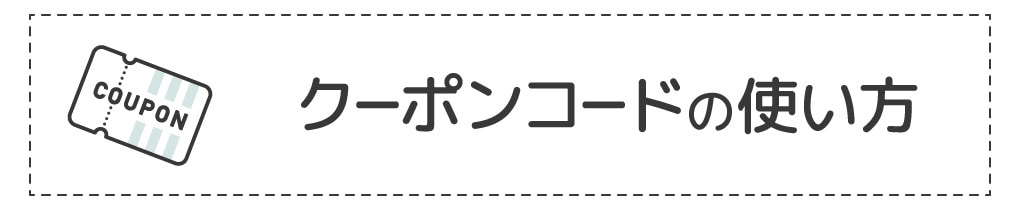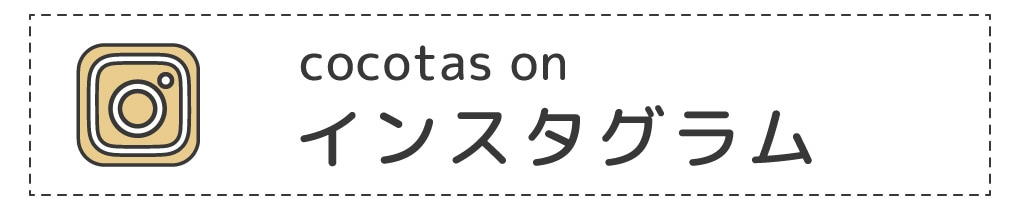ピコキューブ プロジェクター - よくあるご質問
PicoCubeプロジェクターについてのご質問にお答えします。
Q&Aで解決しないご質問、お問い合わせやご注文に関するご連絡はQ&A最後に記載のお問い合わせフォームからご連絡ください。
その他のFAQやご案内については以下のページをご覧ください。
 |
 |
 |
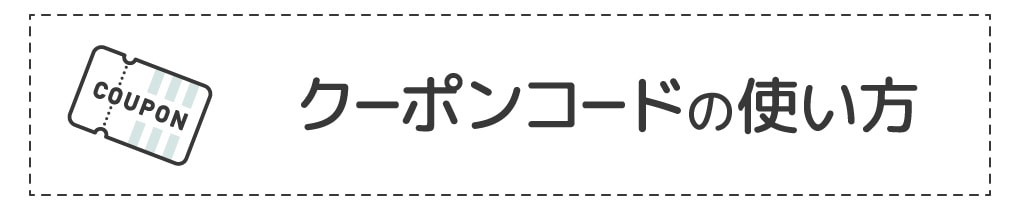 |
 |
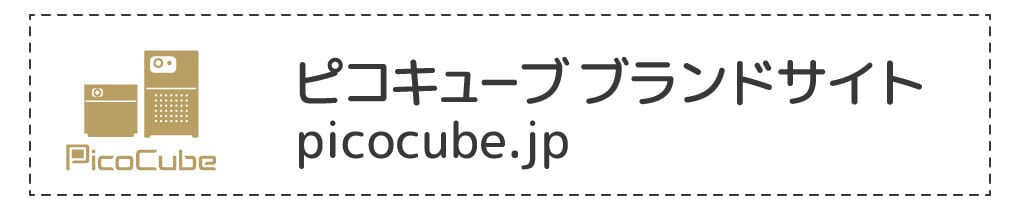 |
- PicoCube プロジェクター全般 についてのご質問
- 機種別FAQ-PicoCube PRO
- 機種別FAQ-PicoCube Plus
- 機種別FAQ-PicoCube 300Plus
- 機種別FAQ-PicoCube X
- 機種別FAQ-PicoCube H300
- 機種別FAQ-PicoCube S6
- 上記以外のご質問(お問い合わせフォーム)
PicoCube プロジェクター全般 についてのご質問
+
プロジェクター専用のスクリーンが無い場合も、壁や天井に投影してお楽しみいただけます。環境別の投影イメージは商品ページ内(PicoCubePRO)にも掲載していますのでご確認ください。
+
カーテンを閉めた室内など明るい光が投影画面にあたらない環境であれば、昼間でも十分に投影が可能です。プロジェクターの性質上、投影画面が大きくなるほど映像は薄くなります。
照明が付いた室内など周りの環境が明るい場合は、より小さなサイズで投影することで快適に視聴が可能です。
照明が付いた室内など周りの環境が明るい場合は、より小さなサイズで投影することで快適に視聴が可能です。
+
android搭載モデルについては本体にアプリが内蔵されていますので、スマホやPCなどを接続しなくてもプロジェクタ単体でWIFI接続し動画視聴が可能です。
内蔵アプリがご利用できない場合も、DVDプレイヤーなど単体でコンテンツを再生できるデバイスを有線接続することで投影をお楽しみいただけます。
内蔵アプリがご利用できない場合も、DVDプレイヤーなど単体でコンテンツを再生できるデバイスを有線接続することで投影をお楽しみいただけます。
+
Gメールなどで使用するGoogleアカウントがあれば、どなたでもGoogleplayにログインしてアプリの利用やダウンロードができます。Googleアカウントの作成は無料です。
+
ミラーリングについてはデバイス内の写真・動画などのファイルや操作画面を映す用途がメインです。動画アプリ等についてはサービス側の著作権規制やコンテンツの互換性など複合的な理由により無線ミラーリングが出来ません。ピコキューブ本体内蔵アプリの利用やHDMIでの投影をお試しください。
+
可能です。ただしiPhoneとHDMIを接続するための変換アダプタが必要です。お手持ちの機種に合うアダプタをお調べの上、お試しください。androidスマートフォン等はHDMI出力に対応する機種かどうか取扱説明書等でご確認のうえ、機種に合ったアダプタをご用意ください。
+
android搭載モデルの本体内蔵アプリの利用にはインターネット接続が必要です。据付のWIFI環境が無いといった場合はスマホのテザリング機能を利用するといった方法でもインターネットの利用が可能です。
オフライン環境の場合はあらかじめ本体メモリに動画をダウンロードしておく、DVDプレイヤーなど単体でコンテンツを再生できるデバイスをHDMI接続いただくといった方法もございます。
オフライン環境の場合はあらかじめ本体メモリに動画をダウンロードしておく、DVDプレイヤーなど単体でコンテンツを再生できるデバイスをHDMI接続いただくといった方法もございます。
+
恐れ入りますがプロジェクターに対応するデバイスやデバイス上のアプリ、サービスの数は膨大であり、全てのコンテンツやアプリについて動作の保証や互換性の検証はいたしかねます。
また、アプリの互換性については本体や、アプリサービスのアップデートや仕様変更に伴い今後互換性が得られる、失われる場合がございます。OS等プロジェクター側のアップデートについてはメーカー技術部により サポートを継続しておりますが、具体的なタイミングや頻度、内容を申し上げることが難しい状況です。
見られないアプリやコンテンツがある場合は他のサービスの利用や、PCなど視聴可能なデバイスをHDMI接続するなど別の接続方法もお試しください。
主要な本体アップデートについてのお知らせはピコキューブの公式サイトでご確認いただけます。
>> ピコキューブ公式サイト 新着情報へ
また、アプリの互換性については本体や、アプリサービスのアップデートや仕様変更に伴い今後互換性が得られる、失われる場合がございます。OS等プロジェクター側のアップデートについてはメーカー技術部により サポートを継続しておりますが、具体的なタイミングや頻度、内容を申し上げることが難しい状況です。
見られないアプリやコンテンツがある場合は他のサービスの利用や、PCなど視聴可能なデバイスをHDMI接続するなど別の接続方法もお試しください。
主要な本体アップデートについてのお知らせはピコキューブの公式サイトでご確認いただけます。
>> ピコキューブ公式サイト 新着情報へ
+
アプリサービスとの互換性により、リモコン操作の一部が有効にならない場合がございます。タッチパッド搭載モデルについてはタッチ操作、またはマウスをUSB接続し操作をお試しください。
+
お手持ちのデバイスが接続可能かどうかは各機器の取り扱い説明書等でインターフェースへの対応をご確認ください。
恐れ入りますがプロジェクターに対応するデバイスの種類や数は膨大であり、全てのデバイスについて動作の保証や互換性の検証はいたしかねます。何卒ご理解賜りますようお願い申し上げます。
HDMI接続を認識しない、接続が不安定になるといった症状に関しましては投影元の機器やケーブルの外部的な影響の可能性もございます。
特定のデバイスでの接続がうまくいかない場合は、恐れ入りますがPCなど別の機器との接続や、別のHDMIケーブル等もお試しいただければ幸いです。
恐れ入りますがプロジェクターに対応するデバイスの種類や数は膨大であり、全てのデバイスについて動作の保証や互換性の検証はいたしかねます。何卒ご理解賜りますようお願い申し上げます。
HDMI接続を認識しない、接続が不安定になるといった症状に関しましては投影元の機器やケーブルの外部的な影響の可能性もございます。
特定のデバイスでの接続がうまくいかない場合は、恐れ入りますがPCなど別の機器との接続や、別のHDMIケーブル等もお試しいただければ幸いです。
+
データ形式に互換性が無い可能性があります。外部メモリをFAT32またはNTFSへフォーマットをお試しください
+
ワイヤレススピーカーなどのデバイスとピコキューブとのbluetooth接続の方法については各モデルの取り扱い説明でご確認ください。
接続設定を正常に行っても接続が不安定な場合にはデバイスとの距離を調整する、障害物のない広い場所で使うなどの対応をお試しください。
周囲に電波を阻害する要因(他のwifiや電話、コードレス機器、電子レンジ等の電子機器など)が無いかもご確認をお願いします。
また、WIFIとbluetoothスピーカー等を同時に使用している場合、BluetoothとWi-Fi(2.4GHz帯)が互いに干渉しあうことがあるようです。
5Gなど別の接続帯の利用で改善する場合がございますのでこちらも合わせてご確認ください。
接続設定を正常に行っても接続が不安定な場合にはデバイスとの距離を調整する、障害物のない広い場所で使うなどの対応をお試しください。
周囲に電波を阻害する要因(他のwifiや電話、コードレス機器、電子レンジ等の電子機器など)が無いかもご確認をお願いします。
また、WIFIとbluetoothスピーカー等を同時に使用している場合、BluetoothとWi-Fi(2.4GHz帯)が互いに干渉しあうことがあるようです。
5Gなど別の接続帯の利用で改善する場合がございますのでこちらも合わせてご確認ください。
+
ピコキューブには購入後1年間の販売店保証がございます。電源が入らない、バッテリーの持ちが著しく悪い、画面が映らないなどの動作不良が見られる場合は、症状を確認しすみやかに対応させていただきます。
購入時のご注文番号を確認の上、お問い合わせフォームまたはメールでショップまでご連絡ください。
-----
■初期不良対応について
商品到着から30日以内に以下のような不都合があった場合は症状を確認後、返金交換対応をさせていただきます。
配送事故や出荷時点の破損・汚損等の外装不良(使用に不具合を生じる程度のもの)
電源が入らない、画面が映らないなどの動作不良
■通常保証対応
初期不良対応期間終了後も、保証期間内に本体の動作不良を確認した場合は対象の製品【1台につき1回】、交換対応をさせていただきます。
※交換品がご用意できない場合は同等品でのご用意となります。
※以下のケースは製品保証・サポートの対象外です。
・保証期間が終了した場合
・注文番号がわからないなど、当店でのご購入データが確認できない製品
・ご使用に差し支えない程度の軽微なスレや点よごれ、箱やフィルム、トレイなどパッケージダメージ
・水濡れや落下、乱暴な使い方をされた等の結果による破損、動作不良
・分解された製品
・本体の投影機能に問題が無く、互換性の問題により特定のアプリやデバイスのみが使えない場合
-----
購入時のご注文番号を確認の上、お問い合わせフォームまたはメールでショップまでご連絡ください。
-----
■初期不良対応について
商品到着から30日以内に以下のような不都合があった場合は症状を確認後、返金交換対応をさせていただきます。
配送事故や出荷時点の破損・汚損等の外装不良(使用に不具合を生じる程度のもの)
電源が入らない、画面が映らないなどの動作不良
■通常保証対応
初期不良対応期間終了後も、保証期間内に本体の動作不良を確認した場合は対象の製品【1台につき1回】、交換対応をさせていただきます。
※交換品がご用意できない場合は同等品でのご用意となります。
※以下のケースは製品保証・サポートの対象外です。
・保証期間が終了した場合
・注文番号がわからないなど、当店でのご購入データが確認できない製品
・ご使用に差し支えない程度の軽微なスレや点よごれ、箱やフィルム、トレイなどパッケージダメージ
・水濡れや落下、乱暴な使い方をされた等の結果による破損、動作不良
・分解された製品
・本体の投影機能に問題が無く、互換性の問題により特定のアプリやデバイスのみが使えない場合
-----
+
フィルム破れや軽度の角潰れ等は保証の対象外です。中の製品の動作に不具合を生じている場合のみ製品保証の対象です。
+
恐れ入りますが当製品には有償・無償ともに修理サービスのご用意はございません。製品の初期不良に対しては販売店保証にて交換対応させていただきますので、保証期間内にご注文番号とともにご連絡くださいませ。
+
android搭載モデルについては不定期にシステムアップデートが配信される場合があります。表示されるメッセージに従い、電源コードを接続した状態、WIFI接続環境下でアップデートを行ってください。
通信が不安定になるとアップデートに時間がかかったり、予期せぬエラーの原因となる場合があります。下記をご確認いただき、安定した通信環境下でアップデートを実行してください。
・ルーターとの距離を近くする、間に障害物の無い場所へピコキューブ本体を移動させる
・WIFIを2.4G帯で利用する
※アップデート中、何度も「Retry」が発生する場合はアップデートを中止し、接続中のWi-Fiを確認し、5GHz選択時は2.4GHz帯に変更をお試しください。
通信が不安定になるとアップデートに時間がかかったり、予期せぬエラーの原因となる場合があります。下記をご確認いただき、安定した通信環境下でアップデートを実行してください。
・ルーターとの距離を近くする、間に障害物の無い場所へピコキューブ本体を移動させる
・WIFIを2.4G帯で利用する
※アップデート中、何度も「Retry」が発生する場合はアップデートを中止し、接続中のWi-Fiを確認し、5GHz選択時は2.4GHz帯に変更をお試しください。
+
android搭載モデルについて、本体内部にインストールされているアプリのアップデート中に表示されるメッセージです。更新が完了しましたら上記の表示が無くなり、本体の使用が可能になります。
場合によっては更新に時間がかかる場合があります。メッセージの表示中は本体を電源に接続し、電源を切らずにお待ちください。
通信が不安定になるとアップデートに時間がかかったり、予期せぬエラーの原因となる場合があります。下記をご確認いただき、安定した通信環境下でアップデートを実行してください。
・ルーターとの距離を近くする、間に障害物の無い場所へピコキューブ本体を移動させる
・WIFIを2.4G帯で利用する
場合によっては更新に時間がかかる場合があります。メッセージの表示中は本体を電源に接続し、電源を切らずにお待ちください。
通信が不安定になるとアップデートに時間がかかったり、予期せぬエラーの原因となる場合があります。下記をご確認いただき、安定した通信環境下でアップデートを実行してください。
・ルーターとの距離を近くする、間に障害物の無い場所へピコキューブ本体を移動させる
・WIFIを2.4G帯で利用する
PicoCube PROについてのご質問
+
本体、リモコン、充電ケーブル、miniHDMIケーブル、HDMI変換アダプタ、単四電池×2、取扱説明書
+
PicoCube PROの付属品に三脚が含まれませんが、発売記念としてただいま三脚セットで販売中です。
>> 専用三脚 販売ページはコチラ
本体には台形補正機能や底面に角度調整用のツメがあるため、本体のみでも多少の角度調整は可能ですが、天井投影など、本体を大きく傾けて投影を行いたい場合は三脚の使用をお勧めします。
底面のネジ穴サイズは一般的な三脚と互換性がありますので、お手持ちの三脚のご利用も可能です。
>> 専用三脚 販売ページはコチラ
本体には台形補正機能や底面に角度調整用のツメがあるため、本体のみでも多少の角度調整は可能ですが、天井投影など、本体を大きく傾けて投影を行いたい場合は三脚の使用をお勧めします。
底面のネジ穴サイズは一般的な三脚と互換性がありますので、お手持ちの三脚のご利用も可能です。
+
(入力)miniHDMI×1、USBポート×1 (出力)3.5mmオーディオジャック×1 (操作)タッチパッド (充電)USB-C
※動画の投影にはHDMI接続が対応します。
※動画の投影にはHDMI接続が対応します。
+
電源操作、音量の変更、ホーム画面への移動、カーソル移動、決定、1つ前に戻る、です。
+
電源ケーブルを接続しない場合、満充電後、2h程度(使用状況により異なります)です。長時間の使用の際は電源ケーブルを接続してください。一般的なモバイルバッテリーからの給電も可能です。
+
上下方向は自動で補正することができます。左右を含む4点補正は手動です。HDMI出力時の4点補正はあらかじめ設定しておいた補正内容が投影に反映されますので、投影開始前に設定を行ってください。
+
150ANSIルーメンです。
+
64GBまでです。
+
前モデルPlusからはOSがandroid9にバージョンアップ。CPUの性能も向上し処理速度が改善しています。
また、HDMI接続時にも台形補正やbluetooth利用が利用できるようになり、様々なシーンでの快適な投影に対応します。内蔵スピーカーが3Wにパワーアップ、より良い音で動画をお楽しみいただけるようになりました。
また、HDMI接続時にも台形補正やbluetooth利用が利用できるようになり、様々なシーンでの快適な投影に対応します。内蔵スピーカーが3Wにパワーアップ、より良い音で動画をお楽しみいただけるようになりました。
+
picocubeは本体アップデートの際にWIFIでのデータ通信を使用いたしますが、データ通信が途中で途切れるといった場合にアップデートデータが正常にインストール完了できなくなり、動作不良の原因となる場合がございます。
アップデート中に通信が不安定になる場合は本体の電源をオフにしていただきアップデートをいったん中止し、下記をお試しください。
・ルーターとの距離を近くする、間に障害物の無い場所へピコキューブ本体を移動させる
・WIFIを5G帯で接続していた場合は2.4G帯などに切り替える
安定した通信環境下でアップデートを行っていただきますようお願い申し上げます。
既に起動不良が起こってしまった場合は手動アップデートが必要になります。手動アップデートの方法については個別サポートとなりますので問い合わせフォームからご連絡くださいませ。
アップデート中に通信が不安定になる場合は本体の電源をオフにしていただきアップデートをいったん中止し、下記をお試しください。
・ルーターとの距離を近くする、間に障害物の無い場所へピコキューブ本体を移動させる
・WIFIを5G帯で接続していた場合は2.4G帯などに切り替える
安定した通信環境下でアップデートを行っていただきますようお願い申し上げます。
既に起動不良が起こってしまった場合は手動アップデートが必要になります。手動アップデートの方法については個別サポートとなりますので問い合わせフォームからご連絡くださいませ。
+
一度本体の電源をオフにし、再起動をお試しください。
PicoCube Plusについてのご質問
+
本体、リモコン、充電ケーブル、miniHDMIケーブル、HDMI変換アダプタ、単四電池×2、取扱説明書、三脚
+
(入力)miniHDMI×1、USBポート×1 (出力)3.5mmオーディオジャック×1 (操作)タッチパッド
※動画の投影にはHDMI接続が対応します。
※動画の投影にはHDMI接続が対応します。
+
電源操作、音量の変更、ホーム画面への移動、カーソル移動、決定、1つ前に戻る、です。
+
電源ケーブルを接続しない場合、満充電後、1.5h~2h程度(使用状況により異なります)です。
動画コンテンツなどを見る場合は1hほどです。(30分程度で低電力アラートが出る仕様です)長時間の使用の際は電源ケーブルを接続してください。※モバイルバッテリーでの給電はできません。
動画コンテンツなどを見る場合は1hほどです。(30分程度で低電力アラートが出る仕様です)長時間の使用の際は電源ケーブルを接続してください。※モバイルバッテリーでの給電はできません。
+
できます。(手動)ただしHDMI出力時はできません。
+
150ANSIルーメンです。
+
64GBまでです。
+
前モデルXとの大きな違いはタッチパッドの有無です。タッチパッドが付き、操作性が向上しました。
また明るさもXでは100ANSIルーメンでしたが、Plusでは150ANSIルーメンとより明るくなりました。付属の三脚の安定性もアップし、天井投影をよりお楽しみいただけるようになっています。
また明るさもXでは100ANSIルーメンでしたが、Plusでは150ANSIルーメンとより明るくなりました。付属の三脚の安定性もアップし、天井投影をよりお楽しみいただけるようになっています。
+
仕様によりHDMI接続時は台形補正ができません。何卒ご了承くださいませ。
HDMI接続時の音声出力については、有線接続で外部スピーカーをご利用いただけます。
または、HDMI接続元デバイス側で予めBluetoothスピーカーとペアリングを行うことでワイヤレススピーカーでの音声出力が可能な場合がございます。
デバイス側でのスピーカー接続の方法についてはお手持ちのデバイスにより異なるかと存じますので、お手数ではございますがデバイスの説明書等でご確認くださいませ。
なおプロジェクターの内部アプリでのご使用時はどちらの機能もご利用可能でございますので、複数の投影方法のご利用もご検討いただけますと幸いです。
HDMI接続時の音声出力については、有線接続で外部スピーカーをご利用いただけます。
または、HDMI接続元デバイス側で予めBluetoothスピーカーとペアリングを行うことでワイヤレススピーカーでの音声出力が可能な場合がございます。
デバイス側でのスピーカー接続の方法についてはお手持ちのデバイスにより異なるかと存じますので、お手数ではございますがデバイスの説明書等でご確認くださいませ。
なおプロジェクターの内部アプリでのご使用時はどちらの機能もご利用可能でございますので、複数の投影方法のご利用もご検討いただけますと幸いです。
+
物理キーボードを利用の際は「Gboard」アプリのダウンロードが必要です。
+
ご購入時には表示言語が英語になっています。以下の手順で日本語表示へ変更可能です。
ホーム画面settings→General(一般)→Languages&input→Languagesより「日本語」を選択
ホーム画面settings→General(一般)→Languages&input→Languagesより「日本語」を選択
+
「Googleログイン時にメールアドレス/パスワードを入力しても次に進めない」
キーボードにてメールアドレス/パスワードを入力後、キーボードを消さずに次に進みます。以下のいずれかの方法をお試しください。
-------------------------
①リモコン操作
キーボード「あ/A」を押し、切り替え完了後にキーボードの「確定」を選択(選択できない場合は②または③の方法をお試しください)
②タッチパネル操作
1.タッチパネル「あ/A」をダブルタップ後長押し
2.横長のポップアップが表示されますので、「あ」の下の携帯のようなマークをタップ
3.スマホのフリック画面のようなキーボードが表示されたら、「確定」を選択
③マウス操作
1.お手持ちのマウス(USB接続)で、「あ/A」を長押し
2.横長のポップアップが表示されますので、「あ」の下の携帯のようなマークをクリック
3.スマホのフリック画面のようなキーボードが表示されたら、「確定」を選択
-------------------------
「Googleのログイン情報は正しいのに「間違っている」と表示されログインできない」
本体アップデートの直後に発生するケースがあるようです。一度本体を初期化し、終了後に再起動をお試しください。
万一本体の初期化後も問題が解決されない場合は、お問い合わせからご連絡ください。
-------------------------
本体初期化方法
設定>アップデート>データの初期化
-------------------------
※本体初期化後は本体データが工場出荷時の状態に戻り、個別インストールしたアプリや設定等もリセットされます。あらかじめご了承くださいませ。
キーボードにてメールアドレス/パスワードを入力後、キーボードを消さずに次に進みます。以下のいずれかの方法をお試しください。
-------------------------
①リモコン操作
キーボード「あ/A」を押し、切り替え完了後にキーボードの「確定」を選択(選択できない場合は②または③の方法をお試しください)
②タッチパネル操作
1.タッチパネル「あ/A」をダブルタップ後長押し
2.横長のポップアップが表示されますので、「あ」の下の携帯のようなマークをタップ
3.スマホのフリック画面のようなキーボードが表示されたら、「確定」を選択
③マウス操作
1.お手持ちのマウス(USB接続)で、「あ/A」を長押し
2.横長のポップアップが表示されますので、「あ」の下の携帯のようなマークをクリック
3.スマホのフリック画面のようなキーボードが表示されたら、「確定」を選択
-------------------------
「Googleのログイン情報は正しいのに「間違っている」と表示されログインできない」
本体アップデートの直後に発生するケースがあるようです。一度本体を初期化し、終了後に再起動をお試しください。
万一本体の初期化後も問題が解決されない場合は、お問い合わせからご連絡ください。
-------------------------
本体初期化方法
設定>アップデート>データの初期化
-------------------------
※本体初期化後は本体データが工場出荷時の状態に戻り、個別インストールしたアプリや設定等もリセットされます。あらかじめご了承くださいませ。
+
一部のロットで電源接続の際に音が出たり小さな火花が見える場合があります。電源アダプタの容量がアップしたことにより起きるもので、技術部と検証の結果、製品の安全性に問題無いことを確認しております。
切り替え後のロットでは穏やかに電流が流れるよう改良を行っております。症状が気になる場合、給電する際はまず本体とケーブルを繋ぎ、次にコンセントに接続してください。
切り替え後のロットでは穏やかに電流が流れるよう改良を行っております。症状が気になる場合、給電する際はまず本体とケーブルを繋ぎ、次にコンセントに接続してください。
PicoCube 300Plusについてのご質問
+
本体、リモコン、充電ケーブル、HDMIケーブル、単四電池×2、取扱説明書、三脚
+
(入力)HDMI×1、USBポート×2、microSD (出力)3.5mmオーディオジャック×1 (操作)タッチパッド
※動画の投影にはHDMI接続が対応します。
※動画の投影にはHDMI接続が対応します。
+
音量の変更、ホーム画面への移動、決定、1つ前に戻る、です。
+
電源ケーブルを接続しない場合、満充電後、1.5h~2h程度(使用状況により異なります)です。
動画コンテンツなどを見る場合は1hほどです。(30分程度で低電力アラートが出る仕様です)長時間の使用の際は電源ケーブルを接続してください。※モバイルバッテリーでの給電はできません。
動画コンテンツなどを見る場合は1hほどです。(30分程度で低電力アラートが出る仕様です)長時間の使用の際は電源ケーブルを接続してください。※モバイルバッテリーでの給電はできません。
+
できます。(自動または手動)ただしHDMI出力時はできません。
+
300ANSIルーメンです。
+
ともに64GBまでです。
+
前機種H300との大きな違いはタッチパッドの有無です。タッチパッドが付き、操作性が向上しております。
また300Plusには三脚が付属しますので、天井投影などもお楽しみいただけます。
また300Plusには三脚が付属しますので、天井投影などもお楽しみいただけます。
+
同時期発売のPlusとの大きな違いは明るさとインターフェースです。Plusでは明るさが150ANSIルーメン、300Plusでは300ANSIルーメンです。
またPlusのインターフェースはmini HDMI×1、USBポート×1、microUSB×1、3.5mmオーディオジャック×1に対し、HDMI×1、USBポート×2、microSD、3.5mmオーディオジャック×1です。
両機種ともにタッチパッド搭載ですが300Plusの方がタッチパッドの反応域が大きく、操作もしやすいです。
またPlusのインターフェースはmini HDMI×1、USBポート×1、microUSB×1、3.5mmオーディオジャック×1に対し、HDMI×1、USBポート×2、microSD、3.5mmオーディオジャック×1です。
両機種ともにタッチパッド搭載ですが300Plusの方がタッチパッドの反応域が大きく、操作もしやすいです。
+
仕様によりHDMI接続時は台形補正ができません。何卒ご了承くださいませ。
HDMI接続時の音声出力については、有線接続で外部スピーカーをご利用いただけます。
または、HDMI接続元デバイス側で予めBluetoothスピーカーとペアリングを行うことでワイヤレススピーカーでの音声出力が可能な場合がございます。
デバイス側でのスピーカー接続の方法についてはお手持ちのデバイスにより異なるかと存じますので、お手数ではございますがデバイスの説明書等でご確認くださいませ。
なおプロジェクターの内部アプリでのご使用時はどちらの機能もご利用可能でございますので、複数の投影方法のご利用もご検討いただけますと幸いです。
HDMI接続時の音声出力については、有線接続で外部スピーカーをご利用いただけます。
または、HDMI接続元デバイス側で予めBluetoothスピーカーとペアリングを行うことでワイヤレススピーカーでの音声出力が可能な場合がございます。
デバイス側でのスピーカー接続の方法についてはお手持ちのデバイスにより異なるかと存じますので、お手数ではございますがデバイスの説明書等でご確認くださいませ。
なおプロジェクターの内部アプリでのご使用時はどちらの機能もご利用可能でございますので、複数の投影方法のご利用もご検討いただけますと幸いです。
+
物理キーボードを利用の際は「Gboard」アプリのダウンロードが必要です。
+
「Googleログイン時にメールアドレス/パスワードを入力しても次に進めない」
キーボードにてメールアドレス/パスワードを入力後、キーボードを消さずに次に進みます。以下のいずれかの方法をお試しください。
-------------------------
①リモコン操作
キーボード「あ/A」を押し、切り替え完了後にキーボードの「確定」を選択(選択できない場合は②または③の方法をお試しください)
②タッチパネル操作
1.タッチパネル「あ/A」をダブルタップ後長押し
2.横長のポップアップが表示されますので、「あ」の下の携帯のようなマークをタップ
3.スマホのフリック画面のようなキーボードが表示されたら、「確定」を選択
③マウス操作
1.お手持ちのマウス(USB接続)で、「あ/A」を長押し
2.横長のポップアップが表示されますので、「あ」の下の携帯のようなマークをクリック
3.スマホのフリック画面のようなキーボードが表示されたら、「確定」を選択
-------------------------
「Googleのログイン情報は正しいのに「間違っている」と表示されログインできない」
本体アップデートの直後に発生するケースがあるようです。一度本体を初期化し、終了後に再起動をお試しください。
万一本体の初期化後も問題が解決されない場合は、お問い合わせからご連絡ください。
-------------------------
本体初期化方法
設定>アップデート>データの初期化
-------------------------
※本体初期化後は本体データが工場出荷時の状態に戻り、個別インストールしたアプリや設定等もリセットされます。あらかじめご了承くださいませ。
キーボードにてメールアドレス/パスワードを入力後、キーボードを消さずに次に進みます。以下のいずれかの方法をお試しください。
-------------------------
①リモコン操作
キーボード「あ/A」を押し、切り替え完了後にキーボードの「確定」を選択(選択できない場合は②または③の方法をお試しください)
②タッチパネル操作
1.タッチパネル「あ/A」をダブルタップ後長押し
2.横長のポップアップが表示されますので、「あ」の下の携帯のようなマークをタップ
3.スマホのフリック画面のようなキーボードが表示されたら、「確定」を選択
③マウス操作
1.お手持ちのマウス(USB接続)で、「あ/A」を長押し
2.横長のポップアップが表示されますので、「あ」の下の携帯のようなマークをクリック
3.スマホのフリック画面のようなキーボードが表示されたら、「確定」を選択
-------------------------
「Googleのログイン情報は正しいのに「間違っている」と表示されログインできない」
本体アップデートの直後に発生するケースがあるようです。一度本体を初期化し、終了後に再起動をお試しください。
万一本体の初期化後も問題が解決されない場合は、お問い合わせからご連絡ください。
-------------------------
本体初期化方法
設定>アップデート>データの初期化
-------------------------
※本体初期化後は本体データが工場出荷時の状態に戻り、個別インストールしたアプリや設定等もリセットされます。あらかじめご了承くださいませ。
PicoCube Xについてのご質問
+
本体、リモコン、三脚、充電ケーブル、miniHDMIケーブル、HDMI変換アダプタ、単四電池×2、取扱説明書
+
(入力)mini HDMI、USBポート、microUSB (出力)3.5mmオーディオジャック
※動画の投影にはHDMI接続が対応します。
※動画の投影にはHDMI接続が対応します。
+
電源ケーブルを接続しない場合、満充電後、1.5h~2h程度(使用状況により異なります)です。
動画コンテンツなどを見る場合は1hほどです。(30分程度で低電力アラートが出る仕様です)長時間の使用の際は電源ケーブルを接続してください。モバイルバッテリー給電でもお使いいただけます。
動画コンテンツなどを見る場合は1hほどです。(30分程度で低電力アラートが出る仕様です)長時間の使用の際は電源ケーブルを接続してください。モバイルバッテリー給電でもお使いいただけます。
+
できます。(手動のみ)ただしHDMI出力時はできません。
+
100ANSIルーメンです。
+
64GBまでです。
+
前機種S6との大きな違いはXではandroidを搭載していることです。本体にアプリをダウンロードして使用可能です。またマウスをUSB接続することが可能です。リモコンよりも操作性がアップします。
+
リモコンの戻るボタンを押下し、画面のキーボードを消してください。その後、リモコンの矢印キーで「接続」してください。
上記の方法で操作できない場合はマウスでの操作もお試しください。
上記の方法で操作できない場合はマウスでの操作もお試しください。
+
ローマ字入力の状態で右下にある白抜き上矢印ボタン(実行ボタンの上)を押していただきますと、キーボードの表記が大文字に変わります。
この状態で大文字入力が可能です。また大文字入力の状態で白抜き上矢印ボタンの左隣がアンダーバーのキーになります。
この状態で大文字入力が可能です。また大文字入力の状態で白抜き上矢印ボタンの左隣がアンダーバーのキーになります。
+
仕様によりHDMI接続時は台形補正ができません。何卒ご了承くださいませ。
HDMI接続時の音声出力については、有線接続で外部スピーカーをご利用いただけます。
または、HDMI接続元デバイス側で予めBluetoothスピーカーとペアリングを行うことでワイヤレススピーカーでの音声出力が可能な場合がございます。
デバイス側でのスピーカー接続の方法についてはお手持ちのデバイスにより異なるかと存じますので、お手数ではございますがデバイスの説明書等でご確認くださいませ。
なおプロジェクターの内部アプリでのご使用時はどちらの機能もご利用可能でございますので、複数の投影方法のご利用もご検討いただけますと幸いです。
HDMI接続時の音声出力については、有線接続で外部スピーカーをご利用いただけます。
または、HDMI接続元デバイス側で予めBluetoothスピーカーとペアリングを行うことでワイヤレススピーカーでの音声出力が可能な場合がございます。
デバイス側でのスピーカー接続の方法についてはお手持ちのデバイスにより異なるかと存じますので、お手数ではございますがデバイスの説明書等でご確認くださいませ。
なおプロジェクターの内部アプリでのご使用時はどちらの機能もご利用可能でございますので、複数の投影方法のご利用もご検討いただけますと幸いです。
PicoCube H300についてのご質問
+
本体、リモコン、充電ケーブル、HDMIケーブル、単四電池×2、取扱説明書
+
(入力)HDMI、USBポート×2、microSD (出力)3.5mmオーディオジャック
※動画の投影にはHDMI接続が対応します。
※動画の投影にはHDMI接続が対応します。
+
電源ケーブルを接続しない場合、満充電後、1.5h~2h程度(使用状況により異なります)です。
動画コンテンツなどを見る場合は1hほどです。(30分程度で低電力アラートが出る仕様です)長時間の使用の際は電源ケーブルを接続してください。
動画コンテンツなどを見る場合は1hほどです。(30分程度で低電力アラートが出る仕様です)長時間の使用の際は電源ケーブルを接続してください。
+
できます。(自動または手動)ただしHDMI出力時はできません。
+
300ANSIルーメンです。
+
ともに64GBまでです。
+
同時期発売のXとの大きな違いは明るさとインターフェースです。Xでは明るさが100ANSIルーメン、H300では300ANSIルーメンです。
またXのインターフェースはmini HDMI×1、USBポート×1、microUSB×1、3.5mmオーディオジャック×1に対し、HDMI×1、USBポート×2、microSD、3.5mmオーディオジャック×1です。
そのほか明るさの変更可否や重量等は異なりますが、androidのバージョン等は同じです。
またXのインターフェースはmini HDMI×1、USBポート×1、microUSB×1、3.5mmオーディオジャック×1に対し、HDMI×1、USBポート×2、microSD、3.5mmオーディオジャック×1です。
そのほか明るさの変更可否や重量等は異なりますが、androidのバージョン等は同じです。
+
リモコンの戻るボタンを押下し、画面のキーボードを消してください。その後、リモコンの矢印キーで「接続」してください。
上記の方法で操作できない場合はマウスでの操作もお試しください。
上記の方法で操作できない場合はマウスでの操作もお試しください。
+
ローマ字入力の状態で右下にある白抜き上矢印ボタン(実行ボタンの上)を押していただきますと、キーボードの表記が大文字に変わります。
この状態で大文字入力が可能です。また大文字入力の状態で白抜き上矢印ボタンの左隣がアンダーバーのキーになります。
この状態で大文字入力が可能です。また大文字入力の状態で白抜き上矢印ボタンの左隣がアンダーバーのキーになります。
+
仕様によりHDMI接続時は台形補正ができません。何卒ご了承くださいませ。
HDMI接続時の音声出力については、有線接続で外部スピーカーをご利用いただけます。
または、HDMI接続元デバイス側で予めBluetoothスピーカーとペアリングを行うことでワイヤレススピーカーでの音声出力が可能な場合がございます。
デバイス側でのスピーカー接続の方法についてはお手持ちのデバイスにより異なるかと存じますので、お手数ではございますがデバイスの説明書等でご確認くださいませ。
なおプロジェクターの内部アプリでのご使用時はどちらの機能もご利用可能でございますので、複数の投影方法のご利用もご検討いただけますと幸いです。
HDMI接続時の音声出力については、有線接続で外部スピーカーをご利用いただけます。
または、HDMI接続元デバイス側で予めBluetoothスピーカーとペアリングを行うことでワイヤレススピーカーでの音声出力が可能な場合がございます。
デバイス側でのスピーカー接続の方法についてはお手持ちのデバイスにより異なるかと存じますので、お手数ではございますがデバイスの説明書等でご確認くださいませ。
なおプロジェクターの内部アプリでのご使用時はどちらの機能もご利用可能でございますので、複数の投影方法のご利用もご検討いただけますと幸いです。
PicoCube S6についてのご質問
+
本体、リモコン、三脚、充電ケーブル、miniHDMIケーブル、HDMI変換アダプタ、単四電池×2、取扱説明書
+
電源ケーブルを接続しない場合、満充電後、1.5h~2h程度(使用状況により異なります)です。充電ケーブルにつなぎながら、またはモバイルバッテリー給電しながらさらに長くお使いいただけます。
+
できません
+
明るさは100ANSIルーメンです。
+
mini HDMI、microSD、microUSB、3.5mmイヤホンジャックです
+
64GBまでです。
+
本体をお使いのwifiに接続してください。そのあとミラーリングしたいデバイスのwifi設定にて接続先を商品本体に設定します。ミラーリングが開始されます。
+
画像 png,bmp,peg,pg(※jpgは対応しておりません)
動画 mp4,mov,dat,flv,mkv,mpg,rm,trp,ts,wmb,rmvb
音楽 mp3,wav,wma,aac,flac,m4a,ogg
動画 mp4,mov,dat,flv,mkv,mpg,rm,trp,ts,wmb,rmvb
音楽 mp3,wav,wma,aac,flac,m4a,ogg
+
S6は内蔵アプリを搭載しないため、製品単体ではコンテンツの投影が出来ません。PC,firestickなど動画コンテンツが視聴可能なデバイスをHDMI接続で有線接続していただく必要があります。
上記以外のご質問(お問い合わせフォーム)
+